블록을 스키매틱 기호 스타일로 변환하는 프로세스 중에 사용하는 기호 변환 스크립트를 수정해야 할 수도 있습니다.
처음에 변환 스크립트가 기존 스키매틱 기호 스타일을 블록으로 변환한 결과로 생성된 경우 같은 스크립트를 사용하여 블록을 새 장치 스타일로 변환하기 전에 스크립트를 수정하여 원하는 사용자화을 반영해야 합니다.
변환 스크립트를 작성한 경우 변환 프로세스를 반복하기 전에 이 스크립트를 수정하여 설정을 하나 이상 변경할 수 있습니다. 스타일 관리자를 사용하여 설정을 변경할 수도 있지만 이후에 변환 프로세스를 반복하면 변경 사항을 덮어씁니다.
기호 스크립트 편집 대화상자를 사용하여 기호 변환 스크립트를 수정합니다.
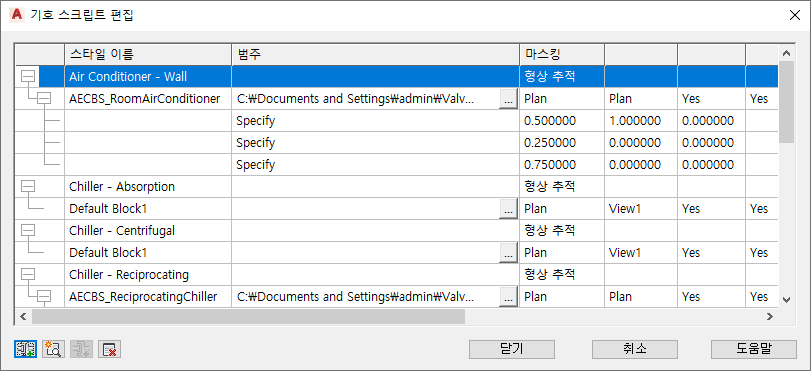
이 대화상자에 표시된 설정은 테이블에서 스키매틱 기호 스타일, 뷰 또는 연결구를 선택하는지에 따라 변경됩니다. 예를 들어, 다음 이미지에서 선택한 객체에 따라 제목 이름이 달라지는 것을 확인합니다.

스타일 선택
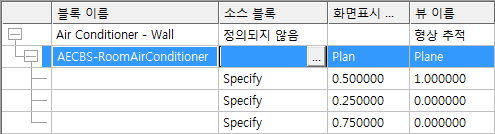
뷰 선택
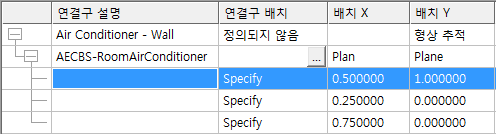
연결구 선택
기호 변환 스크립트를 수정하려면
- 다음을 클릭합니다.




 .
. - 기호 배치 변환 대화상자의 변환 스크립트 파일 아래에서 경로에 대해 블록을 스키매틱 기호 스타일로 변환하는 데 사용할 기호 변환 스크립트(CCF 파일)를 지정합니다. 그런 다음 편집을 클릭합니다.
- 기호 스크립트 편집 대화상자에서 스크립트를 수정합니다.
원하는 작업... 할 일... 스키매틱 기호 스타일 수정 스타일을 선택하고 사용 가능한 옵션을 사용하여 해당 특성을 수정합니다. 스키매틱 기호 스타일 추가  을(를) 클릭하고 새 스타일을 선택한 다음 해당 특성을 수정합니다.
을(를) 클릭하고 새 스타일을 선택한 다음 해당 특성을 수정합니다. 스타일의 뷰 수정 뷰를 선택하고 사용 가능한 옵션을 사용하여 해당 특성을 수정합니다. 예를 들어, 뷰에 다른 소스 AutoCAD® 블록을 지정할 수 있습니다. 이렇게 하려면 소스 블록 특성에 지정된 도면에서 블록 정의를 수정하거나 다른 도면의 파일 경로를 지정할 수 있습니다.
스타일에 뷰 추가 뷰를 추가할 스타일을 선택하고  을(를) 클릭합니다. 뷰를 선택하고 해당 특성을 수정합니다.
을(를) 클릭합니다. 뷰를 선택하고 해당 특성을 수정합니다. 스타일의 연결구 수정 연결구를 선택하고 사용 가능한 옵션을 사용하여 해당 특성을 수정합니다. 주: 기호 분해 명령을 사용하여 생성된 스크립트를 사용하는 경우 일부 연결구의 연결구 배치 특성에 값을 지정해야 할 수도 있습니다. 스크립트에서 이 특성은 기본적으로 지정으로 설정됩니다. 다음을 수행할 수 있습니다.- 지정을 선택한 다음 X, Y, Z 좌표 입력
- 중심을 선택하여 뷰 블록의 중심에 연결구 배치
- 삽입을 선택하여 뷰 블록의 삽입점에 연결구 배치
- 노드를 선택하여 뷰 블록의 각 AutoCAD 점 객체에 연결구 배치
스타일에 연결구 추가 연결구를 추가할 뷰를 선택하고  을(를) 클릭합니다. 연결구를 선택하고 해당 특성을 수정합니다.
을(를) 클릭합니다. 연결구를 선택하고 해당 특성을 수정합니다. 스타일, 뷰 또는 연결구 삭제 스타일, 뷰 또는 연결구를 선택하고  을 클릭합니다.
을 클릭합니다. 스크립트 수정을 지원하기 위해 이후 절에서는 사용자 인터페이스에서 같은 스키매틱 기호 스타일 특성을 구성하는 위치를 확인합니다. 스키매틱 기호 스타일 설정에 대한 자세한 내용은 스타일 작업을 참고하십시오.
- 닫기를 클릭하여 변경 사항을 저장하고 기호 배치 변환 대화상자로 돌아가서 스키매틱 기호 스타일을 작성합니다.
자세한 내용은 블록을 스키매틱 기호 스타일로 변환을 참고하십시오.
스타일 특성
기호 변환 스크립트의 스타일 이름 특성은 스타일 관리자의 일반 탭에 표시됩니다. 이 탭에서는 이 특성을 이름이라고 합니다.
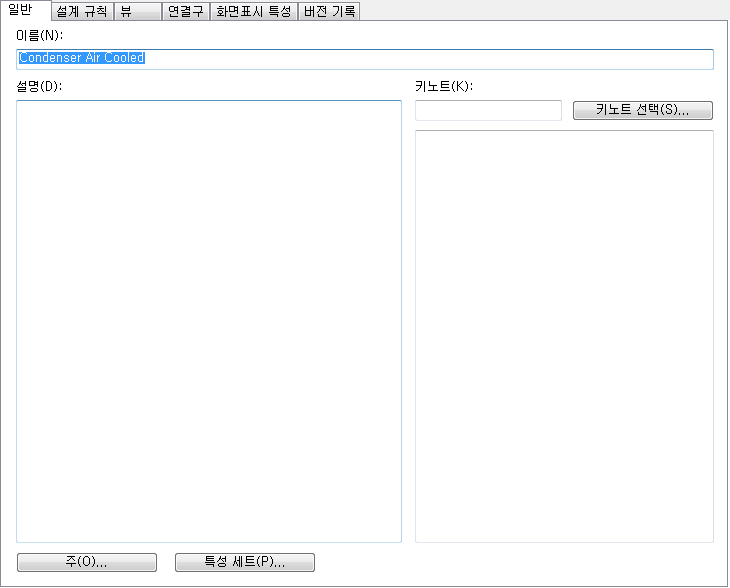
스크립트의 마스킹 특성은 스타일 관리자의 설계 규칙 탭에 표시됩니다. 이 탭에서는 마스킹 특성을 선 마무리라고 합니다.
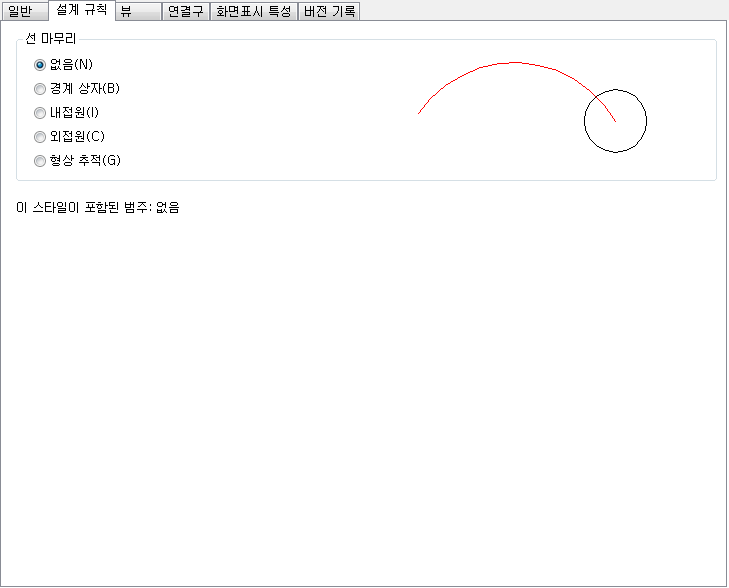
스크립트의 범주 특성은 스타일 관리자에 표시되지 않습니다. 스키매틱 기호 범주는 스키매틱 기호 추가 워크시트에서 기호(기호 스타일)를 그룹화하는 메커니즘으로서 사용 가능한 기호를 쉽게 찾을 수 있습니다. 워크시트에서 직접 기호 범주를 작성하고 관리합니다.
기호 변환 스크립트의 범주 특성에 이름을 입력하면 기호(기호 스타일)가 해당 범주에 추가됩니다. 범주가 없으면 스타일 도면에 새로 작성됩니다. 자세한 내용은 스타일 기반 컨텐츠 범주화를 참고하십시오.
뷰 특성
기호 변환 스크립트의 뷰 특성은 스타일 관리자의 뷰 탭에 표시됩니다. 이 탭에서는 ISO 블록 작성 특성을 등각투영 뷰 생성이라고 합니다.
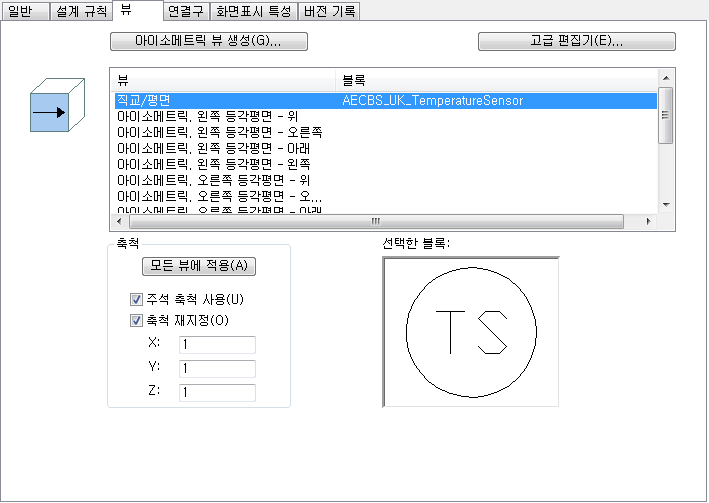
스크립트의 소스 블록 특성은 탭에 표시되지 않습니다. 스타일 관리자를 사용하여 스타일 뷰를 작성할 때는 현재 도면의 블록만 선택하도록 제한되기 때문에 소스 AutoCAD 블록이 포함된 도면의 파일 경로를 지정하지 않습니다.
연결구 특성
스크립트의 연결구 특성은 스타일 관리자의 연결구 탭에 표시됩니다.
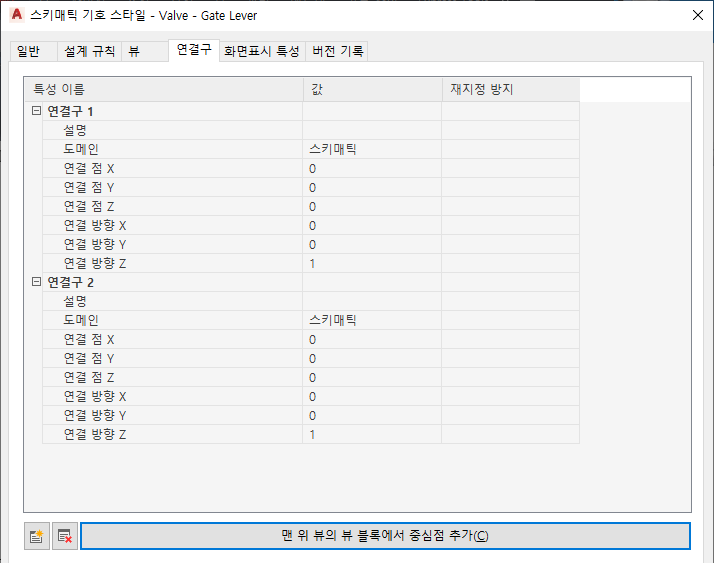
스크립트의 연결구 배치 특성은 탭에 표시되지 않습니다. 스타일 관리자에서는 X, Y, Z 좌표를 입력하거나 이미지에 표시된 옵션을 사용하여 블록의 중심에 연결구를 배치하여 연결구 위치만 지정할 수 있습니다.